
A számítógép RAM-ja a gyors rövid távú memória, amelyet alkalmazások futtatásához és megnyitott fájlokhoz használ. Minél több RAM van a számítógépén, annál többet tud egyszerre elvégezni. Így ellenőrizheti, hogy mennyi a rendszere.
Megmutatjuk, hogyan ellenőrizheti a RAM gyorsaságát is. Mint gyakorlatilag az összes technológia - kivéve talán az elemeket - A RAM idővel egyre jobb és gyorsabb. Az újabb számítógépek gyorsabb RAM-mal rendelkeznek, mint a régebbi számítógépek.
Mi a RAM?
A RAM rövidített hozzáférésű memóriát jelent. Ezt a fizikai memóriát használja a számítógép. Itt tárolja az összes megnyitott alkalmazást, fájlt és egyéb adatot a gyors hozzáférés érdekében. A RAM eltér a számítógépétől SSD vagy merevlemez, amelyek sokkal lassabbak, mint a RAM. Amikor elindít egy programot, vagy megnyit egy fájlt, az a rendszer tárhelyéből a RAM-ba kerül.
Minél több RAM-ja van, annál többet tud egyszerre elvégezni. Ha nincs elegendő RAM a nyitott alkalmazásokhoz, a rendszere lelassul, mivel a Windows-nak (vagy egy másik operációs rendszernek) be és ki kell mozgatnia az adatokat oldalfájl a rendszer meghajtón. Alacsony memóriahibát is tapasztalhat, ha nincs elég RAM.
Az, hogy mennyi RAM-ra van szüksége, attól függ, hogy mit csinál. Több RAM-ra lesz szüksége a legújabb PC-s játékok futtatásához virtuális gépek és 4K videók szerkesztése.
Hogyan lehet ellenőrizni, mennyi RAM van a Windows rendszeren
Különböző gyors módokon ellenőrizheti, mennyi RAM-ja van.
Windows 10 rendszeren használja a Feladatkezelőt . Kattintson a jobb gombbal a tálcán, és válassza a „Feladatkezelő” lehetőséget, vagy nyomja meg a Ctrl + Shift + Esc billentyűkombinációt a megnyitásához. Kattintson a „Teljesítmény” fülre, és válassza a bal oldali ablaktáblán a „Memória” lehetőséget. Ha nem lát füleket, akkor először kattintson a „További részletek” gombra.
Itt jelenik meg a telepített RAM teljes mennyisége. A Feladatkezelő azt is megmondja, hogy milyen szabványt használ, a sebességet, az alakját és azt, hogy a rendszer fizikai memóriahelyeinek hányat használ. tudsz telepítsen több RAM-ot ha meg tudja nyitni a számítógépét (néhány laptopon nem lehetséges), és van néhány szabad helye.
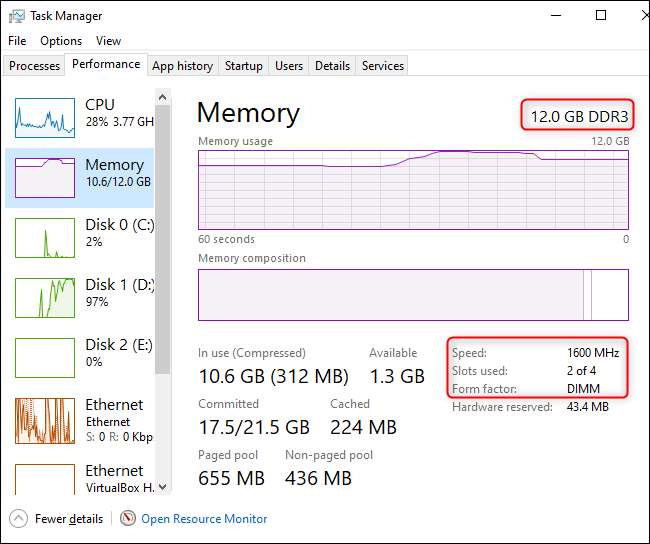
A Feladatkezelő nem kínálja ezt a hasznos információt a Windows 7 rendszeren. Ehelyett a RAM teljes mennyiségét a Vezérlőpult> Rendszer és biztonság> Rendszer oldalon láthatja. Ezt gyorsan megnyithatja úgy is, hogy megnyitja a Start menüt, jobb gombbal kattint a „Computer” elemre, és kiválasztja a „Properties” lehetőséget. Nézze meg a Rendszer részben a „Telepített memória” jobb oldalon.
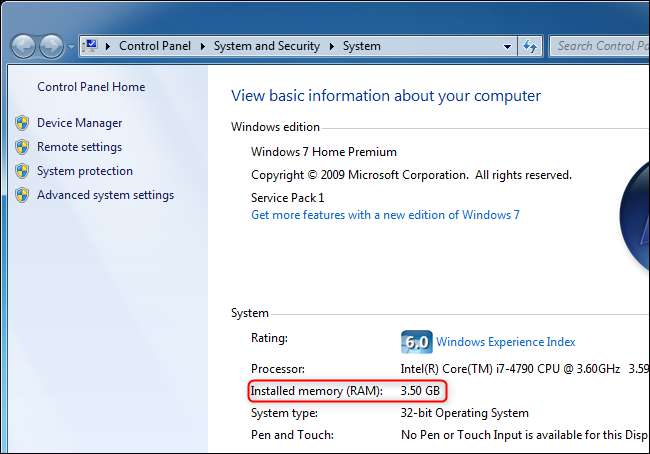
Ha részletesebb információkat szeretne látni a RAM időzítés Windows 10 vagy 7 rendszeren a CPU-Z-t javasoljuk. Töltse le és telepítse a CPU-Z-t, indítsa el, majd kattintson az „Memória” fülre az információk megtekintéséhez.
Ha saját számítógépet készít, akkor előfordulhat, hogy a RAM csak a meghirdetett idő szerint működik az időzítés módosítása .
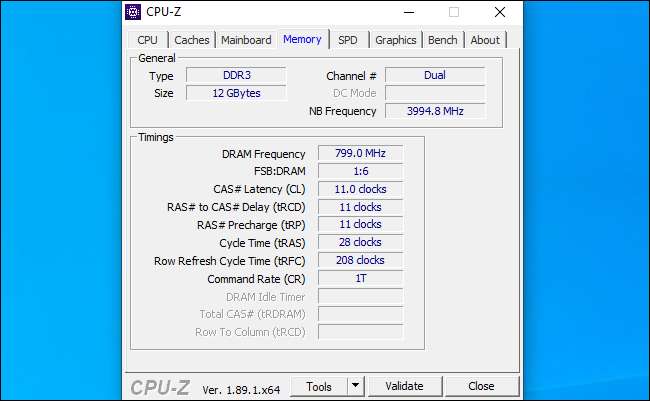
ÖSSZEFÜGGŐ: Hogyan befolyásolja a RAM sebessége és időzítése a számítógép teljesítményét?
Ez az információ általában a rendszerén jelenik meg UEFI firmware vagy BIOS , is. Ez különösen hasznos, ha működő operációs rendszer nélküli számítógépet használ. Csak indítsa el, használja a billentyűparancsot a BIOS vagy UEFI firmware megadásához (ez minden számítógépen más és más), és keressen információkat a rendszer memóriájáról vagy RAM-járól.
ÖSSZEFÜGGŐ: Mit csinál a számítógép BIOS-ja, és mikor kell használnom?







